Win7系统资源管理器总是崩溃重启的解决方法教程[多图]
教程之家
操作系统
Win7系统总是出现资源管理器崩溃怎么办?相信我们很多人都会遇到Win7系统提示资源管理器需要重启的问题,那么该如何解决?下面就给大家介绍Win7系统经常死机并提示资源管理器已停止工作的解决方法。
解决方法:
1.按下win+r,打开运行,输入“regedit”按回车确定。如下图所示
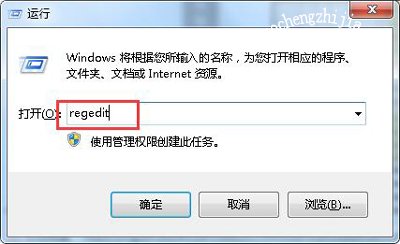
2.打开注册表编辑器后,定位到:HKEY_LOCAL_MACHINE\SOFTWARE\Microsoft\Windows NT\CurrentVersion\Winlogon。如下图所示
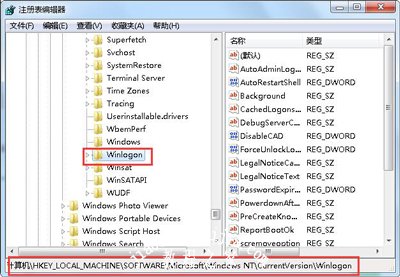
3.在右侧空白的位置,右键单击,选择“新建--dword32位”。如下图所示
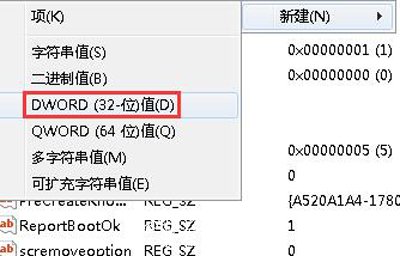
4.将其命名为“AutoRestartShell”。如下图所示
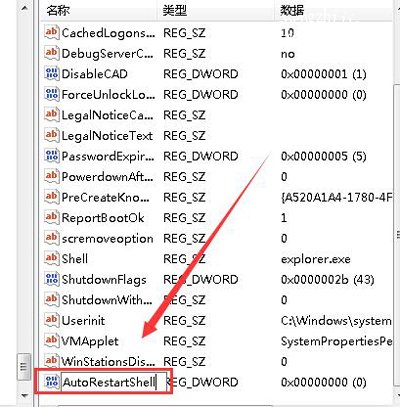
5.右键单击该值,选择“修改”。如下图所示
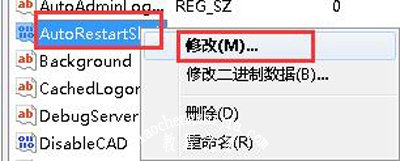
6.设置数值数据为“1”,这样就可以阻止重启,如果你要开启可以设定为“0”,最后点击“确定”关闭注册表即可。如下图所示

Win7系统常见问题:
Win7怎么设置开机音乐 电脑系统开机声音的修改方法
Win7系统电脑代理服务器的设置方法
Win7系统电脑待机时自动黑屏的解决方法
![笔记本安装win7系统步骤[多图]](https://img.jiaochengzhijia.com/uploadfile/2023/0330/20230330024507811.png@crop@160x90.png)
![如何给电脑重装系统win7[多图]](https://img.jiaochengzhijia.com/uploadfile/2023/0329/20230329223506146.png@crop@160x90.png)

![u盘安装win7系统教程图解[多图]](https://img.jiaochengzhijia.com/uploadfile/2023/0322/20230322061558376.png@crop@160x90.png)
![win7在线重装系统教程[多图]](https://img.jiaochengzhijia.com/uploadfile/2023/0322/20230322010628891.png@crop@160x90.png)
![一键win7旗舰版ghost安装教程分享[多图]](https://img.jiaochengzhijia.com/uploadfile/2022/0330/20220330120627745.png@crop@240x180.png)
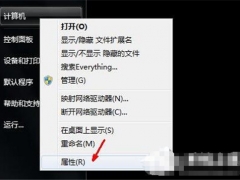
![win7系统一键重装傻瓜式教程[多图]](https://img.jiaochengzhijia.com/uploadfile/2022/0906/20220906035623816.png@crop@240x180.png)
![小白教你win7系统还原教程[多图]](https://img.jiaochengzhijia.com/uploadfile/2022/0920/20220920021057428.png@crop@240x180.png)